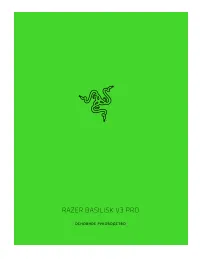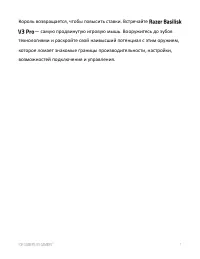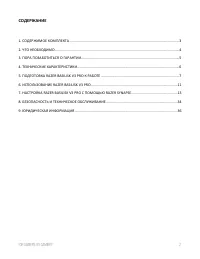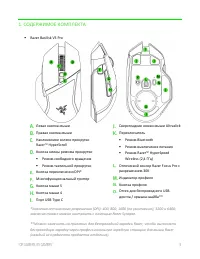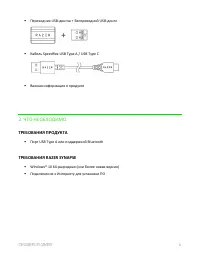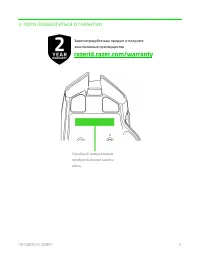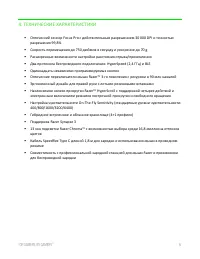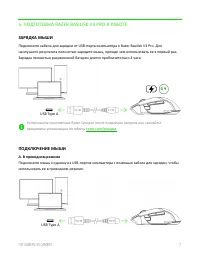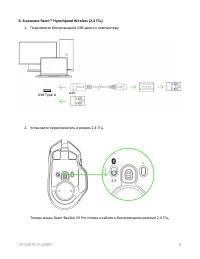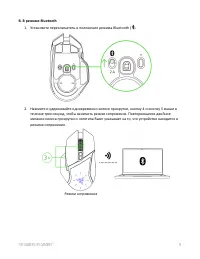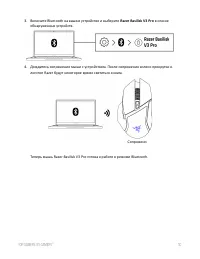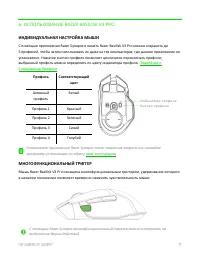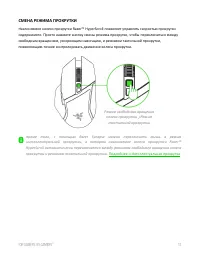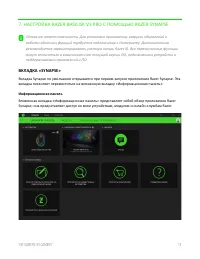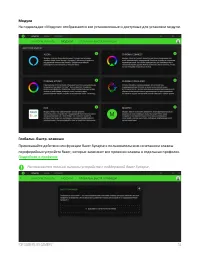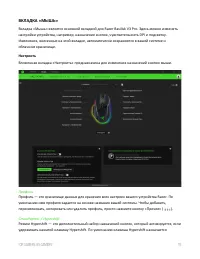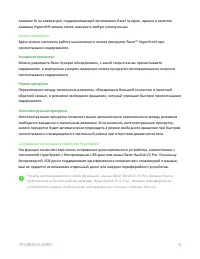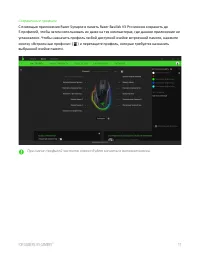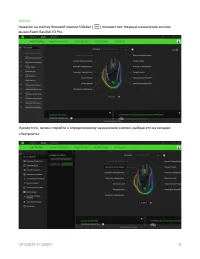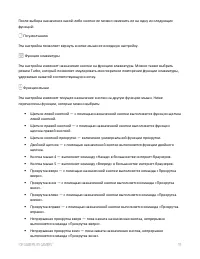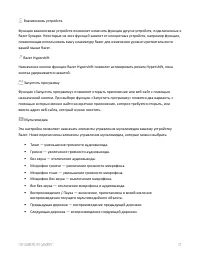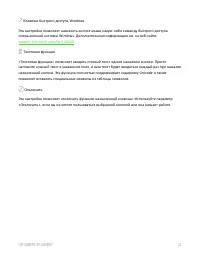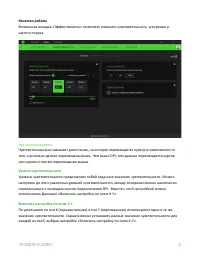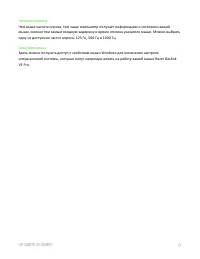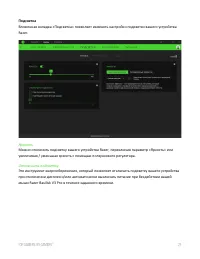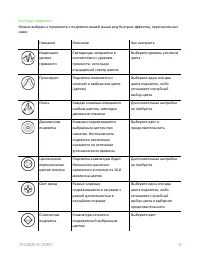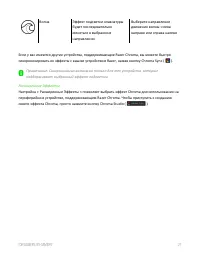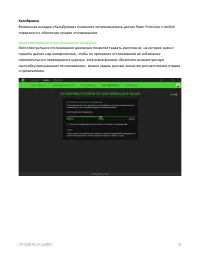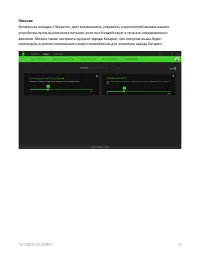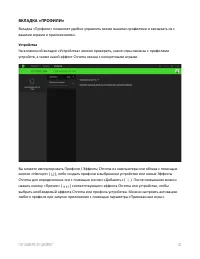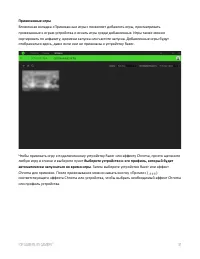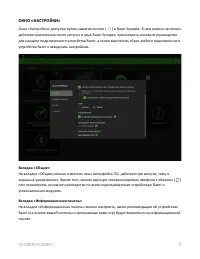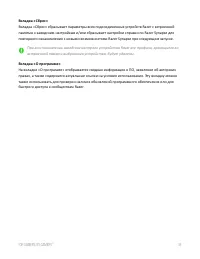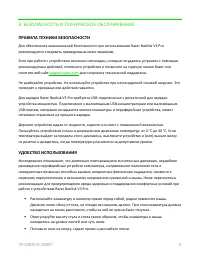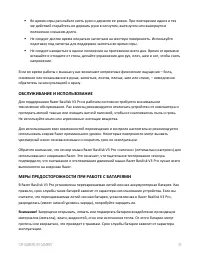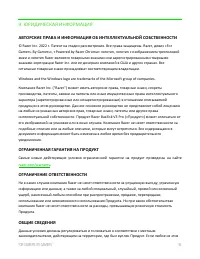Компьютерные мыши Razer V3 Pro - инструкция пользователя по применению, эксплуатации и установке на русском языке. Мы надеемся, она поможет вам решить возникшие у вас вопросы при эксплуатации техники.
Если остались вопросы, задайте их в комментариях после инструкции.
"Загружаем инструкцию", означает, что нужно подождать пока файл загрузится и можно будет его читать онлайн. Некоторые инструкции очень большие и время их появления зависит от вашей скорости интернета.
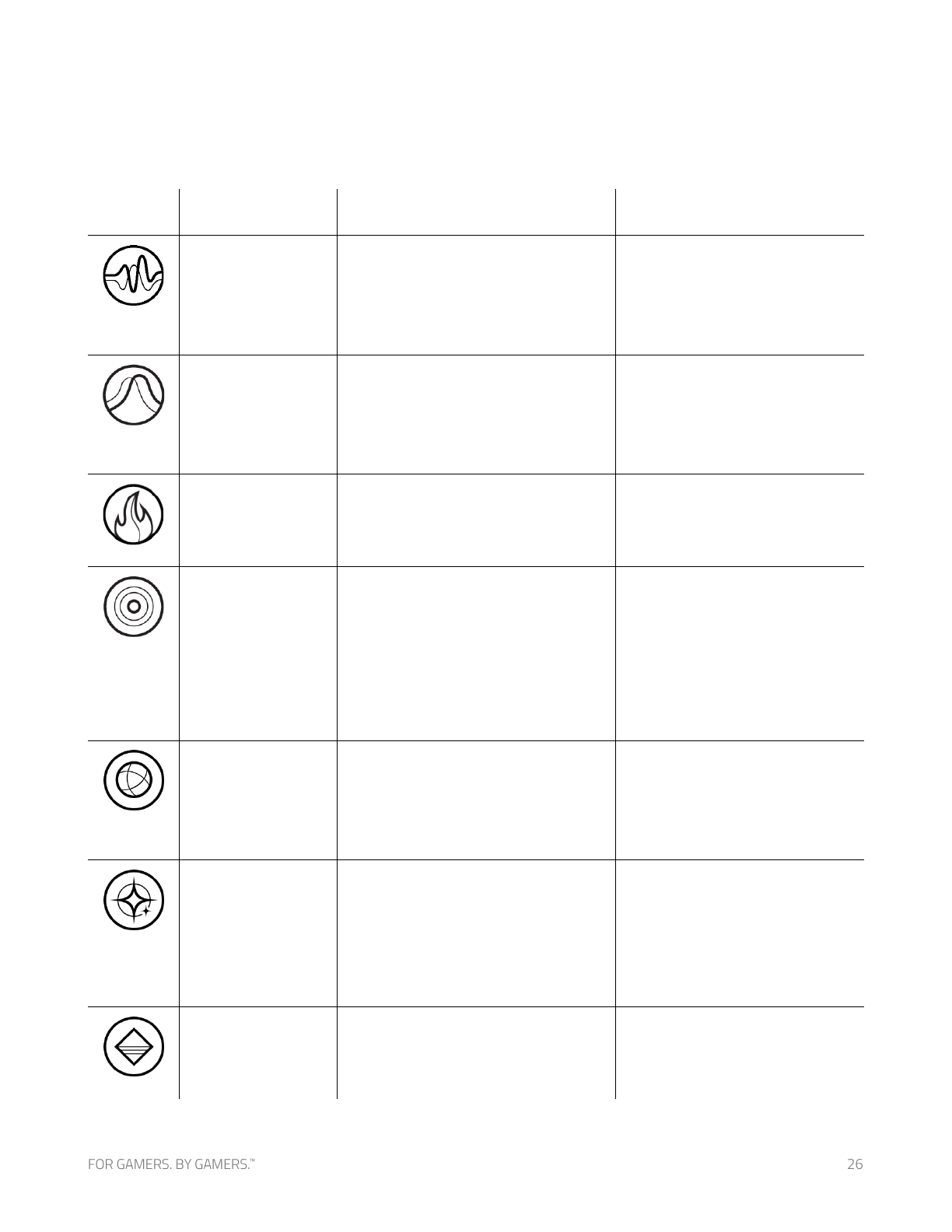
Быстрые эффекты
Можно выбрать и применить к подсветке вашей мыши ряд быстрых эффектов, перечисленных
ниже.
Название
Описание
Как настроить
Индикация
уровня
громкости
Светодиоды загораются в
соответствии с уровнем
громкости, используя
стандартный спектр цветов
Выберите уровень усиления
цвета
Пульсирует
Подсветка появляется и
исчезает в выбранном цвете
(цветах)
Выберите один или два
цвета подсветки, либо
установите случайный
выбор цвета
Огонь
Каждая клавиша освещается
слабым цветом, имитируя
движение пламени
Дополнительная настройка
не требуется
Динамичная
подсветка
Клавиши подсвечиваются
выбранным цветом при
нажатии. Интенсивность
подсветки постепенно
снижается по истечении
установленного времени.
Выберите цвет и
продолжительность
Циклическое
переключение
цветов спектра
Подсветка клавиатуры будет
бесконечно циклично
изменяться в спектре из 16,8
миллиона цветов
Дополнительная настройка
не требуется
Свет звезд
Разные клавиши
подсвечиваются и затухают с
разной длительностью в
случайном порядке
Выберите один или два
цвета подсветки, либо
установите случайный
выбор цвета и выберите
продолжительность
Статическая
подсветка
Клавиатура останется
подсвеченной выбранным
цветом
Выберите цвет
Содержание
- 3 СОДЕРЖАНИЕ
- 4 СОДЕРЖИМОЕ КОМПЛЕКТА; Razer Basilisk V3 Pro
- 5 Type A / USB Type C; ЧТО НЕОБХОДИМО; ТРЕБОВАНИЯ ПРОДУКТА; Type A; ТРЕБОВАНИЯ RAZER SYNAPSE
- 7 . ТЕХНИЧЕСКИЕ ХАРАКТЕРИСТИКИ
- 8 ЗАРЯДКА МЫШИ; Подключите кабель для зарядки от USB; ПОДКЛЮЧЕНИЕ МЫШИ; А. В проводном режиме; Подключите мышь к одному из USB
- 10 В. В режиме Bluetooth; Установите переключатель в положение режима Bluetooth (
- 11 Включите Bluetooth на вашем устройстве и выберите; в списке
- 12 ИНДИВИДУАЛЬНАЯ НАСТРОЙКА МЫШИ; Подробнее о; МНОГОФУНКЦИОНАЛЬНЫЙ ТРИГГЕР; Профиль
- 13 СМЕНА РЕЖИМА ПРОКРУТКИ; Подробнее о Интеллектуальная прокрутка
- 14 ВКЛАДКА «SYNAPSE»; Информационная панель
- 15 Модули; Подробнее о профилях
- 16 ВКЛАДКА «МЫШЬ»; Настроить
- 22 Razer Hypershift
- 24 Качество работы; Чувствительность
- 26 Подсветка; Яркость
- 27 Быстрые эффекты
- 29 Калибровка; Интеллектуальное отслеживание движения
- 30 Питание
- 31 ВКЛАДКА «ПРОФИЛИ»; Устройства; ), либо создать профили в выбранном устройстве или новые Эффекты
- 32 . Затем выберите устройство Razer или эффект
- 33 ОКНО «НАСТРОЙКИ»; Окно «Настройки» доступно путем нажатия кнопки (; Вкладка «Общие»
- 35 БЕЗОПАСНОСТЬ И ТЕХНИЧЕСКОЕ ОБСЛУЖИВАНИЕ; ПРАВИЛА ТЕХНИКИ БЕЗОПАСНОСТИ
- 37 . ЮРИДИЧЕСКАЯ ИНФОРМАЦИЯ; Basilisk V3 Pro; ОГРАНИЧЕННАЯ ГАРАНТИЯ НА ПРОДУКТ
Характеристики
Остались вопросы?Не нашли свой ответ в руководстве или возникли другие проблемы? Задайте свой вопрос в форме ниже с подробным описанием вашей ситуации, чтобы другие люди и специалисты смогли дать на него ответ. Если вы знаете как решить проблему другого человека, пожалуйста, подскажите ему :)